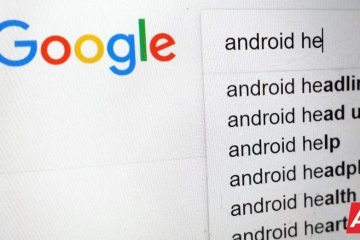Promowany: to sponsorowany post, nad którym współpracowały zespoły redakcyjne Wondershare i Guiding Tech.
![]()
Oprócz tego UniConverter 14 obsługuje różne formaty wideo i audio. Ponadto ma przejrzysty interfejs, dzięki czemu jest łatwy w użyciu i wygodnie edytować filmy.
Oto powody, dla których powinieneś używać UniConverter 14 jako wszechstronnego narzędzia multimedialnego. Zaczynajmy, dobrze?
1. Konwertuj filmy bez wysiłku
Świat wideo jest wypełniony po brzegi filmami w różnych formatach, w których często wybierasz od MOV i MP4 do AVI i WebM. Ponadto istnieje duże prawdopodobieństwo, że podczas edycji wideo częściej napotkasz komunikat „format wideo nieobsługiwany”.
Dlatego narzędzie UniConverter 14 zapewnia zgrabne rozwiązanie. Umożliwia konwersję formatów wideo i oferuje elastyczność w wyborze rozdzielczości wideo zgodnie z potrzebami. Jeśli Twój komputer ma dedykowany procesor graficzny, możesz w pełni wykorzystać obsługę akceleracji GPU do szybszej edycji i konwersji filmów.
![]()
To narzędzie daje również możliwość wyboru platformy wyjściowej. Na przykład, jeśli planujesz przesłać określony film na Facebooka, możesz odpowiednio wybrać format wyjściowy. To samo dotyczy przesyłania z urządzenia.
![]()
Ostatecznie nie ogranicza się tylko do filmów i może być również używany do konwersji formatów obrazów.
2. Edytuj filmy jak profesjonalista
Wondershare UniConverter 14 jest również wyposażony w kilka narzędzi do edycji filmów. Od prostych opcji, takich jak przycinanie i przycinanie, po mało skomplikowane czynności, takie jak dodawanie efektów i dodawanie lub usuwanie znaków wodnych, możesz wiele zrobić. Wszystkie opcje są łatwe do zrozumienia, a proces nie trwa długo.
![]()
Aby przyciąć wideo lub dodać znaki wodne, prześlij wideo i wybierz segmenty, które chcesz usunąć.
Zapisz wideo, a znajdziesz je w folderze Filmy w Twoim systemie.
3. Scalaj całe filmy z łatwością
Żadne narzędzie do edycji wideo nie jest kompletne bez opcji scalania. UniConverter pozwala połączyć dwa lub więcej filmów w jeden. I przydaje się w kilku sytuacjach, takich jak utworzenie fajnej listy odtwarzania wideo na wydarzenie lub połączenie dwóch popularnych numerów w mediach społecznościowych. Najlepsze jest to, że scalanie jest bezbłędne, a narzędzie zachowuje oryginalny format filmów.
A to nie wszystko. Możesz również zmienić nazwę pliku w aplikacji. Fajnie, prawda?
4. Łatwo kompresuj filmy
Pliki wideo mają zwykle duże rozmiary, zwłaszcza filmy 4K. Przesyłanie filmów w chmurze lub przesyłanie ich przez Internet jest trudne. W tym miejscu pojawia się mechanizm kompresji, taki jak ten w UniConverter 14.
Za jego pomocą możesz skompresować plik do rozmiaru swoich preferencji. Oprócz wybrania współczynnika kompresji możesz również wybrać format pliku wyjściowego, aby zaoszczędzić czas.
Dobrą rzeczą jest to, że możesz wyświetlić podgląd wyjścia przed jego zapisaniem.
Więc jeśli zauważysz, że jakość się pogarsza, zawsze możesz dostosować współczynnik kompresji.
5. Przesyłanie filmów wideo
UniConverter 14 jest również wyposażony w fajną funkcję przesyłania filmów. Oznacza to, że możesz przesłać właśnie utworzone lub edytowane wideo do podłączonego urządzenia. Możesz więc podłączyć telefon lub tablet przez USB.
![]()
Ta aplikacja z łatwością obsługuje iPhone’a i Androida.
6. Zapisywanie filmów jednym kliknięciem
Znalazłeś ciekawy film online? Za pomocą tego narzędzia możesz zapisać wideo do wykorzystania w przyszłości. Wystarczy pobrać adres URL filmu, a narzędzie zapisze go na komputerze.
I jest jeszcze więcej w tej historii. Możesz także pobrać tylko dźwięk wideo. Oprócz tego możesz wybrać rozdzielczość i rozmiar pobranego filmu zgodnie ze swoimi preferencjami.
![]()
Jeśli używasz tych samych ustawień dla większości pobieranych filmów, możesz po prostu zaznaczyć pole wyboru Ustaw wybór aby ułatwić sobie życie w przyszłości.
7. Twórz fajne GIF-y
Czy wiesz, że UniConverter 14 umożliwia także tworzenie fajnych GIF-ów ze zdjęć i filmów? Cóż, teraz o tym wiesz.
Umożliwia szybkie i łatwe tworzenie plików GIF. Dopóki masz podobne zdjęcia lub krótki film, UniConverter wykona pracę za Ciebie.
![]()
Wszystko, co musisz zrobić, to przesłać to samo, a wynik będzie czekał na Ciebie w Pliki do pobrania.
8. Ekran nagrywania
Kolejną fajną funkcją Wondershare UniConverter 14 jest możliwość nagrywania zawartości ekranu. Oczywiście będziesz musiał nadać niezbędne uprawnienia. Ale gdy wszystko jest już na swoim miejscu, możesz bezproblemowo pobrać zawartość ekranu.
Chociaż domyślnie istnieją stałe współczynniki nagrywania ekranu, możesz dostosować obszar do swoich preferencji. Jednocześnie możesz wybrać jedno z gotowych ustawień rozdzielczości. Na razie UniConverter umożliwia nagrywanie między innymi na pełnym ekranie, 2K i Full HD.
9. Prosty interfejs
Ostatnie, ale nie mniej ważne, UniConverter 14 posiada prosty i łatwy do zrozumienia interfejs. Wszystkie podstawowe opcje znajdują się na stronie głównej. Wystarczy wybrać jedną z opcji, a powiązane ustawienia będą dostępne natychmiast.
![]()
UniConverter 14 ma zestaw fajnych funkcji Lab, takich jak edytor napisów, inteligentny trymer i edytor znaków wodnych które przydają się, gdy chcesz przeprowadzić szybką edycję.
Wycinaj, tnij i edytuj!
To były niektóre z godnych uwagi funkcji, które sprawiają, że WonderShare UniConverter 14 jest jednym w wszystkie narzędzia multimedialne. Jest kompatybilny z Windows i macOS.
Pobierz Wondershare UniConverter 14
Możesz wybrać plan dla UniConverter 14 zgodnie ze swoimi wymaganiami. Na początek możesz wybrać abonament roczny (59,99 USD), jeśli jesteś osobą fizyczną i chcesz zaoszczędzić pieniądze. Dzięki niemu zyskujesz dostęp do wszystkich funkcji i aktualizacji.